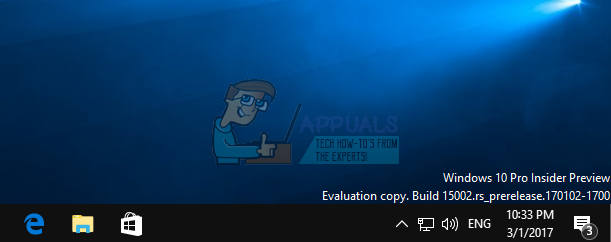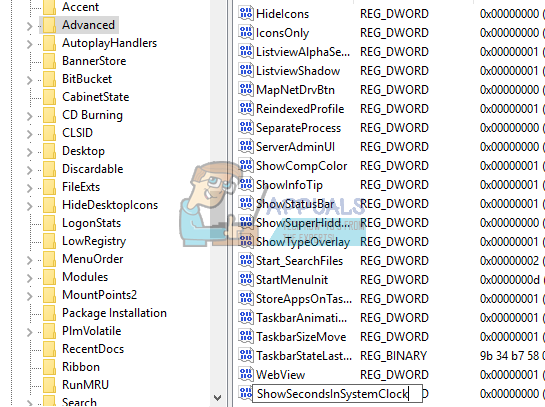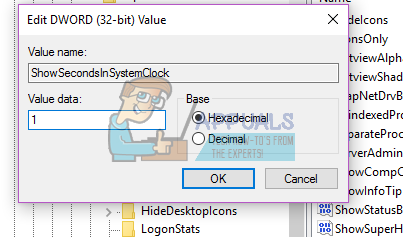Miễn là người dùng đang chạy Windows 10 với Bản cập nhật kỷ niệm, được phát hành vào ngày 2 tháng 8nd2016, sau đó có thể thêm giây vào đồng hồ Thanh tác vụ bằng cách sử dụng regedit .

Phương pháp 1: Thêm giây thông qua trình chỉnh sửa sổ đăng ký
- Nhấn nút các cửa sổ và X trên bàn phím của bạn và trong menu bật lên, hãy nhấp vào Dấu nhắc lệnh (Quản trị viên)
- Trong cửa sổ màu đen mở ra, hãy nhập regedit và hãy nhấn Đi vào trên bàn phím của bạn. Điều này sẽ mở ra Trình chỉnh sửa sổ đăng ký.
- Đi tới khóa sau:
HKEY_CURRENT_USER SOFTWARE Microsoft Windows CurrentVersion Explorer Advanced
Bạn có thể làm điều này bằng cách xác định vị trí HKEY_CURRENT_USER tùy chọn thả xuống ở bên trái, sau đó chọn PHẦN MỀM và tiếp tục như vậy cho đến khi bạn đến một thư mục có tên Nâng cao .
- Click chuột phải trên Nâng cao và chọn Mới, và sau đó nhấp vào Giá trị DWORD (32-bit).
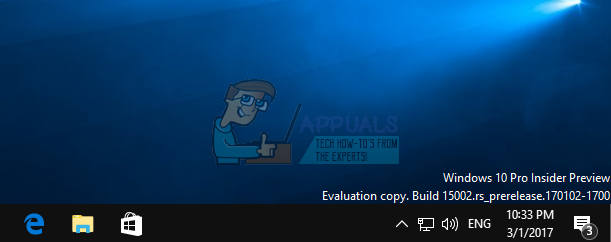
- Bạn sẽ được nhắc đặt tên cho mục nhập mới. Gõ vào ShowSecondsInSystemClock và hãy nhấn Đi vào trên bàn phím của bạn.
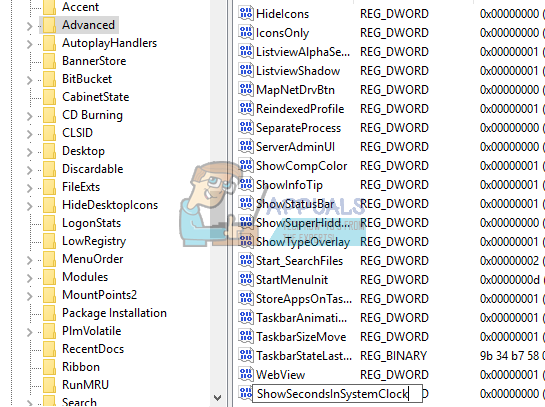
- Nhấn đúp chuột mục nhập mới và bạn sẽ thấy một trường có tên là ' Dữ liệu giá trị:'. Nhập giá trị 1
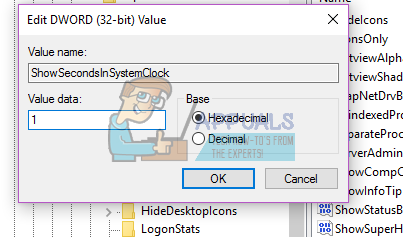
- Nhấp chuột đồng ý và sau đó thoát khỏi Trình chỉnh sửa sổ đăng ký
- nhấn Khởi đầu trên thanh tác vụ của bạn, nhấp vào Quyền lực và sau đó nhấp vào Khi khởi động lại, thanh tác vụ của máy tính sẽ hiển thị giây trên đồng hồ.